Adobe werkt zijn Flash Player regelmatig bij om problemen op te lossen en nieuwe functies toe te voegen. Hoewel de meeste pc-gebruikers Flash Player hebben geconfigureerd om automatisch de nieuwste versie te downloaden en te installeren, zijn er veel gebruikers die updates handmatig downloaden en installeren.
In de meeste gevallen wordt Flash Player grondig getest tijdens de pre-releasefase om eventuele bugs en beveiligingsproblemen op te lossen. Maar soms, wanneer u een definitieve versie van Flash Player installeert of wanneer u uw bestaande Flash Player-installatie bijwerkt naar de nieuwste versie, kunt u problemen en bugs tegenkomen.
Als de nieuwste versie van Flash Player op uw pc om onbekende redenen niet werkt, kan het terugkeren naar de vorige versie van Flash Player u helpen om Flash Player en zijn functies te blijven gebruiken totdat er een update wordt uitgebracht om alle problemen in de nieuwste versie op te lossen. versie.
Als de huidige versie van Flash Player niet werkt zoals verwacht, kunt u teruggaan naar de vorige versie door de onderstaande instructies uit te voeren:.
Aangezien we geen eerdere versie van Flash Player kunnen installeren zonder de nieuwste versie te verwijderen, moeten we eerst de momenteel geïnstalleerde versie van Flash Player verwijderen. Zodra de nieuwste versie is verwijderd, moeten we een eerdere versie downloaden en vervolgens dezelfde installeren.
Terug naar vorige versie
Stap 1: Klik hier om Flash Player Uninstaller van Adobe te downloaden. Eenmaal gedownload, voer hetzelfde uit en klik vervolgens op Verwijderen knop om de huidige versie van Flash Player volledig te verwijderen.
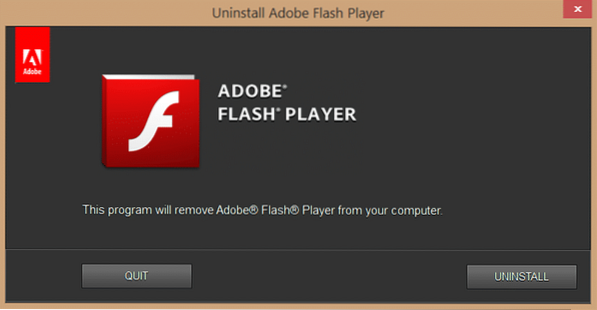
Stap 2: Sluit alle actieve programma's, sla uw werk op en start uw pc opnieuw op.
Stap 3: Nadat u uw pc opnieuw hebt opgestart, gaat u naar deze archiefpagina van Flash Player en bladert u vervolgens naar beneden om de eerder uitgebrachte versie van Flash te zien. Download een versie van Flash Player die u wilt installeren.
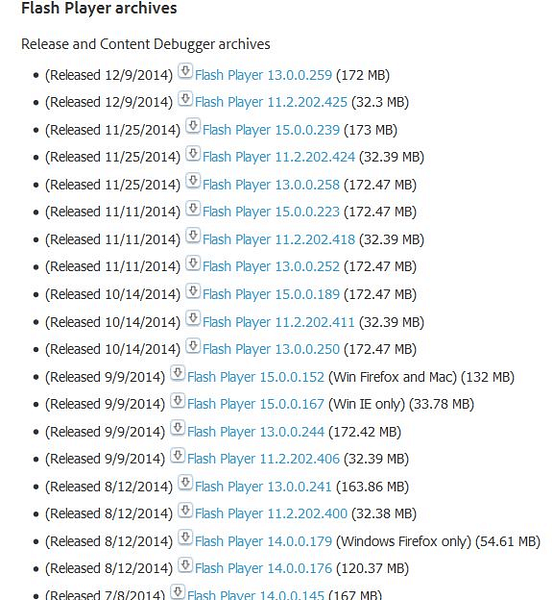
Stap 4: Voer de gedownloade Flash Player uit en volg de eenvoudige instructies op het scherm om de installatie te voltooien. Dat is het!
Als alternatief, als de functie Systeemherstel op uw pc is ingeschakeld, kunt u proberen uw systeem te herstellen naar een eerdere datum en tijd om snel terug te gaan naar de eerder geïnstalleerde versie van Flash Player.
Houd er rekening mee dat het herstellen van Windows naar een eerder gemaakt herstelpunt geen documenten, afbeeldingen en andere bestanden zal verwijderen, maar dat programma's, stuurprogramma's en updates die na het laatste herstelpunt zijn geïnstalleerd, worden verwijderd.
Ga terug naar de vorige versie van Flash met behulp van Herstelpunt
Stap 1: Open het opdrachtvenster Uitvoeren door tegelijkertijd op de Windows- en R-toetsen te drukken. Typ in het vak Rstrui.exe, en druk vervolgens op de Enter-toets om het dialoogvenster Systeemherstel te openen.
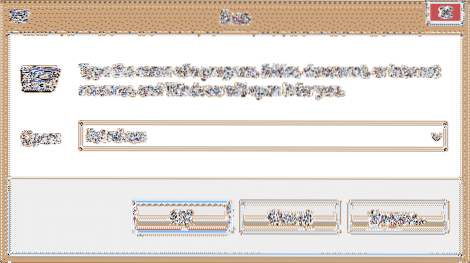
Stap 2: Het is belangrijk om een herstelpunt te selecteren dat is gemaakt voordat u de huidige versie van Flash installeert. Selecteer een herstelpunt en klik op de optie Scannen naar getroffen programma's om te controleren of u de vorige versie van Flash Player kunt herstellen met behulp van het momenteel geselecteerde herstelpunt.
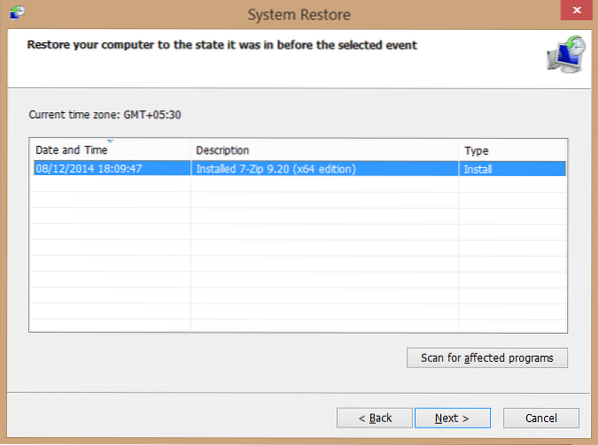
Eenmaal geselecteerd, klikt u op Volgende en vervolgens op de knop Voltooien om uw pc opnieuw op te starten en het herstelproces te starten. Wanneer het opnieuw opstarten is voltooid, zou u de vorige versie van Flash Player moeten kunnen gebruiken. Dat is het!
 Phenquestions
Phenquestions


